-
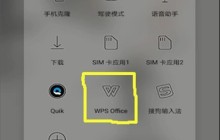
- wps翻译功能怎么用_wps翻译功能使用方法
- 1、首先我们打开手机wpsoffice。2、然后点击应用。3、点击图片翻译即可。方法二1、首先我们打开手机wpsoffice。2、打开需要翻译的文档,点击左下角的工具。3、点击审阅,点击翻译即可
- 办公软件 . 软件教程 3257 2024-03-27 16:46:30
-
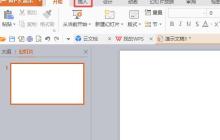
- wps怎样制作重点流程图图形_wps制作重点流程图图形的详细步骤
- 1、打开wps演示。2、点击工具栏中的插入。3、点击SmartArt。4、然后会弹出一个界面,点击里面的重点流程图。5、点击完成之后,点击确定按钮。6、然后就插入了重点流程图了。7、最后在文本中输入相对应的内容,这样我们就彻底做好一个重点流程图了,如图。使用wps还不会制作重点流程图图形的朋友们,不要错过小编带来的这篇文章哦。
- 办公软件 . 软件教程 1588 2024-03-27 16:26:28
-
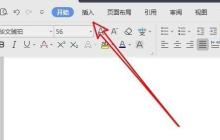
- wps2019图片添加边框的详细步骤
- 1、打开wps2019,点击wps2019主界面上的【插入】菜单项。2、在打开的插入工具栏上点击【图片】的下拉按钮,再在弹出菜单中选择要插入的图片。3、返回到wps2019文档编辑区域,可以看到并选中已插入的图片。4、这时点击wps2019菜单栏上的【图片工具】的菜单项。5、在打开的图片工具的工具栏上点击【图片轮廓】的按钮。6、返回到wps2019的编辑区域,可以看到已为图片添加好轮廓了。
- 办公软件 . 软件教程 1575 2024-03-27 16:01:28
-
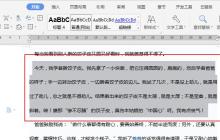
- wps2019文本怎样添加波浪线边框_wps2019文本添加波浪线边框的详细步骤
- 1、在文本文档中选中所需的文本。2、在【开始】工具列表中单击【边框】工具旁边的倒三角。3、在弹出的菜单列表中单击【边框和底纹】选项。4、在【边框和底纹】窗口中单击【边框】选项。5、选择左侧的【方框】并在【线型】中选择波浪线。6、在下方的【颜色】中设置好波浪线的颜色。7、最终结果,如图所示。
- 办公软件 . 软件教程 1375 2024-03-27 15:41:39
-
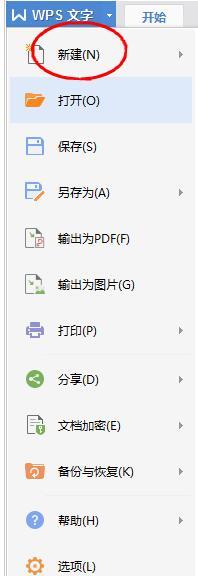
- wps软件绘制一周课程表的方法介绍
- 1、打开wps。点击--开始--新建--建立一个空白文档。2、点击上面一行的菜单----插入-----表格,选择8行7列,制作表格。3、表格是这样的,如何嫌小可以拉动右下角两个三角形标记,进行放大或者加宽。4、在第五行,我要去掉列的竖线,点击橡皮擦,这时候鼠标的光标就变成一个橡皮擦,放在要擦除的线段点击即可擦除。5、接下来,就可以把时间,课程填入表格,为了省事可以用复制的方法。6、在左上角,要画一个斜线,选择左上角格子,变为灰色,在菜单----文字---表格样式---绘制斜线表头,选择想要的样式
- 办公软件 . 软件教程 2570 2024-03-27 15:20:29
-

- WPS文档序号混乱怎么调整_WPS文档序号混乱进行调整的教程介绍
- 1、使用wps打开文档,可以看到序号未按照顺序排列。2、选中序号列,单击鼠标右键,点击删除列。3、删除后,再次选中表格,单击鼠标右键,点击插入——在左侧插入列。4、选中插入列——编号图标。5、选择需要插入的序号样式。6、序号重新填入成功。
- 办公软件 . 软件教程 3586 2024-03-27 15:16:43
-
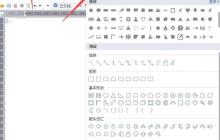
- wps设计铅笔图标的操作内容
- 1、新建wps文档,点击【插入】【形状】【减号】。2、绘制笔身,通过【向右旋转90度】调整方向。3、点击【插入】【形状】【倒三角】。4、绘制成笔芯,通过顶部半圆调整角度。5、点击【插入】【形状】【减号】。6、绘制长方形,放于笔身的顶部。7、点击【插入】【形状】【半圆】。8、绘制成橡皮擦,通过两个小黄点缩短半圆。9、点击【插入】【形状】【流程图】,设置成白色,放于笔的中部装饰。10、添加曲线,完成后截图保存为图片。
- 办公软件 . 软件教程 1213 2024-03-27 14:56:57
-
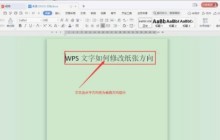
- WPS文字方向怎么修改_WPS文字方向修改方法
- 1、如图,我们想让文档中的字体由水平变为垂直方向显示。2、首先,我们将需要改变文字方向的文本内容全部选中。3、点击工具栏中的【页面布局】。4、在【页面布局】菜单中选择【文字方向】。5、在【文字方向】下拉菜单中,现在选择的是【水平方向】显示。6、要想修改为垂直方向,我们选择【文字方向】下拉菜单中的【垂直方向从右向左】或【垂直方向从左向右】,都是垂直方向设置,只是开始的方向不同。7、如图,选择【垂直方向从右向左】,可以看到文本内容从右侧开始显示。8、若选择【垂直方向从左向右】,则文本内容由左侧开始垂
- 办公软件 . 软件教程 5130 2024-03-27 14:51:33
-

- wps绘制思维导图的操作流程
- 1、点击菜单栏【插入】-【思维导图】,得到如图的画面。2、在新建窗口可选多种模板。点击新建空白图,双击更改主题内容。3、使用回车键增加同级主题,Tab键增加子主题,Delete键删除主题。4、拖动节点到另一个节点的上时,有三个状态,分别是顶部、中间、底部。分别对应的是加在另一个节点的上面、该节点下一级中间、和该节点的下面。5、也可在【插入】中插入各级主题。还可插入关联、图片、标签、任务、链接、备注、符号及图标。6、点击【样式】-【节点样式】,可选择不同的主题风格。节点背景可更换节点背景颜色。字体
- 办公软件 . 软件教程 4920 2024-03-27 14:51:25
-

- wps设计油漆刷图标的详细步骤
- 1、打开wps,新建空白文档,点击【插入】【形状】【圆角矩形】。2、绘制图形,将【填充】设成玫红色渐变,【轮廓】设成黑色。3、点击【插入】【形状】【减号】。4、绘制图形,将【填充】设置成蓝色,【轮廓】设成黑色。5、复制减号移动连接成手柄。6、截图保存为图片,完成操作。
- 办公软件 . 软件教程 864 2024-03-27 14:51:16
-

- WPS2019拼写检查打开方法介绍
- 1、首先打开WPS,选择WPS文字--选项,进入设置页面或者点击下拉【工具】选择拼写检查。2、再设置页面选项拼写选项卡。在拼写选项卡中选择勾选掉输入时拼写检查。这个时候我们再输入的时候就不会出现拼写错误提示了,如果我们想检查,按住F7进入拼写检查选项。
- 办公软件 . 软件教程 775 2024-03-27 14:50:54
-

- 手机WPS文档插入页码怎么做_手机WPS文档插入页码方法
- 1、首先打开手机WPSOffice,点击【新建文档】:2、点击【新建空白】:3、在下方的工具栏里点击加号,之后会跳出省略号的选项,点击省略号:4、可以看到弹出的选项里有我们想要的【页码】,点击:5、在页码这一栏中设置好自己所需要的参数之后,点击【确定】:6、在指定的位置输入页码之后,点击【完成】:
- 办公软件 . 软件教程 4402 2024-03-27 14:41:44
-

- wps怎样输入摄氏度符号_wps输入摄氏度符号的简单教程
- 1、点击wps插入选项卡中的【符号】按钮。2、看看弹出的符号列表中有没有摄氏度符号,若没有,点击图示的【其他符号】。3、在符号选项卡中,字体处保持选择【普通文本】。4、子集处保持选择【类似字母的符号】。5、来自处保持选择【unicode(十六进制)】。6、此时在对话框的图示处会显示摄氏度符号,鼠标双击该符号,再关闭对话框。7、这样,就打出摄氏度符号了。
- 办公软件 . 软件教程 1958 2024-03-27 14:26:48
-

- wps数据怎样使用HR助手自动生成工资条_使用HR助手自动生成工资条的教程
- 1、打开wps表格,记得使用新版本哟。2、导入工资表数据。3、拖动鼠标框选工资表表头。4、鼠标点击文档助手,选择HR助手,点击工资条生成器。5、wps表格会新建一个表格,将工资条生成到该表格中,打印即可。
- 办公软件 . 软件教程 1797 2024-03-27 14:21:35
-

- WPS2019工具栏看不到的处理方法
- 1、如下图,我们打开一个WPS文字软件后,看不到需要的工具栏或功能区,这是因为我们将其隐藏了。2、解决办法1:我们先点击菜单栏右上角的显示/隐藏功能区按钮,即可隐藏或显示功能区。3、点击该按钮即可显示功能区。4、方法2:当功能区被隐藏时,我们可以将鼠标放在功能区的名字,如开始、插入上方,即可显示被隐藏的功能区。5、但如果我们将鼠标移至编辑区域又长时间未动鼠标的话,如下图所示,功能区又会自动隐藏,这是因为我们开启了自动隐藏/显示功能。6、此时我们需要先点击右上角的界面设置按钮。7、然后点击下拉菜单
- 办公软件 . 软件教程 2115 2024-03-27 14:20:39

PHP讨论组
组员:3305人话题:1500
PHP一种被广泛应用的开放源代码的多用途脚本语言,和其他技术相比,php本身开源免费; 可以将程序嵌入于HTML中去执行, 执行效率比完全生成htmL标记的CGI要高许多,它运行在服务器端,消耗的系统资源相当少,具有跨平台强、效率高的特性,而且php支持几乎所有流行的数据库以及操作系统,最重要的是



























